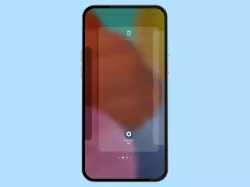Google Chrome: Startseite festlegen
Du möchtest eine bestimmte Webseite als Startseite in Chrome festlegen? Hier zeigen wir, wie man die Chrome-Startseite ändern kann.
Von Simon Gralki · Zuletzt aktualisiert am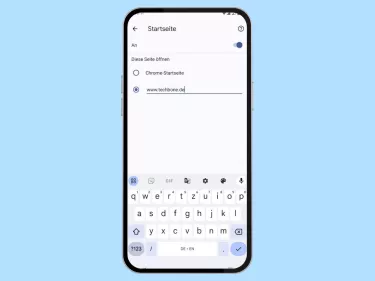






- Öffne die Chrome-App
- Öffne das Menü
- Tippe auf Einstellungen
- Tippe auf Startseite
- Tippe auf Benutzerdefinierte Webadresse eingeben
- Gib eine Webadresse ein und tippe auf Zurück
Auf Wunsch kann man die Startseite beim Chrome-Browser ändern und beispielsweise seine Lieblings-Webseite oder auch die Suche über Google als Startseite festlegen, egal ob man das Smartphone, Tablet oder den PC nutzt. Der einzige Unterschied besteht darin, dass man für Chrome am PC auch kürzliche Tabs öffnen oder eine leere Seite mit der Google-Suche als Startseite anzeigen kann.
Dafür kann man jede beliebige Webseite als Startseite in Google Chrome festlegen, um so auch geräteunabhängig immer schnell die am häufigsten genutzte Internetseite beim Start des Chrome-Browser verfügbar zu haben.
Häufig gestellte Fragen (FAQ)
Wie kann man die Startseite ändern?
Die angezeigte Startseite im Browser (Chrome) kann jederzeit über die Einstellungen geändert und eine beliebige Webseite eingegeben werden.
Wie kann man die Startseite löschen?
Die Chrome-Startseite mit den Schnellzugriffen auf andere Webseiten oder dem Newsfeed von Google Discover kann nicht gelöscht werden.
Auf Wunsch kann der Nutzer die Startseite in Chrome ändern.